光線效果,用動作素材給人像添加多種光照效果
時間:2024-03-08 12:46作者:下載吧人氣:32
光線是后期處理的一種技術展示,有時我們前期中拍攝的圖片光線不是我們預想的,得到的照片不是很滿意,這時候我們就需要PS后期處理一下,本篇教程通過PS給需要調整的人物增加六種光照效果,看你需要哪一種,一起來練習下吧。
PS動作一:柔焦1

圖00
在Photoshop中打開人像素材,創建新圖層,命名為“brush”。在這個圖層上,用任何喜歡的顏色,將圖像中想保持清晰的部分給畫上顏色。對于這張人像素材,將臉部以及頸部畫上紅色,將紅色部分保持清晰。
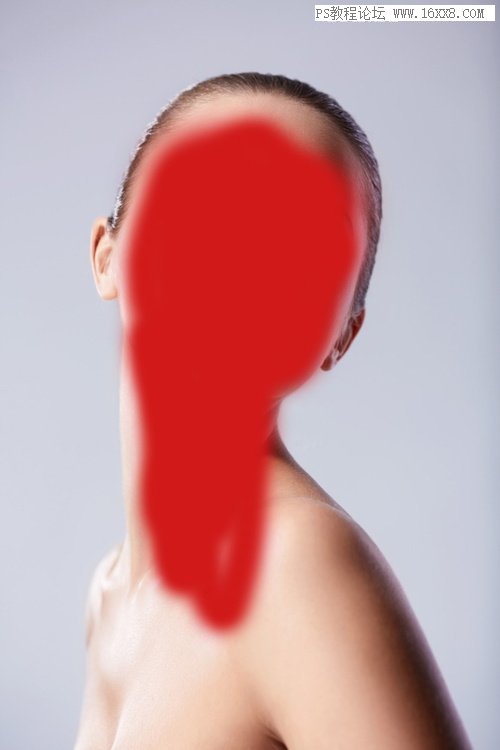
圖01
然后運行PS動作。

圖02
上圖就是運行以后的效果圖,這里還需要進行一些調整。
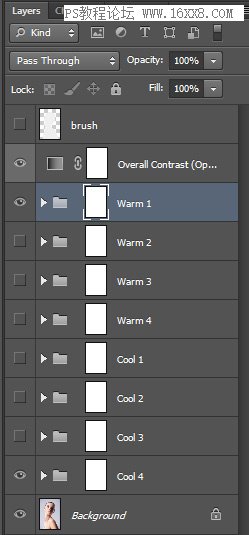
圖03
從PS動作操作完之后的圖層面板來看,動作執行主要包括色彩和虛焦兩部分。下面對虛焦部分進行調整,以獲得更好的修圖效果。從效果圖中可以看到,圖像的大部分內容都被模糊背景和背景虛化紋理所遮蔽,所以下面操作要將部分模糊背景和虛化紋理給去掉,或者降低不頭透明度。

圖04
在色彩調整圖層組里,為了調整出不同的效果,提供了很多調節項(圖層組),有亮度、對比度、飽和度、色調的調整圖層和蒙板。
PS動作里自動添加了很多柔和漂亮的色彩效果,而且都是帶有漸變特效。但它們都顯得有點濃艷,需要減輕一點,帶點清新的感覺。

圖05
這里筆者將整體飽和度都柔化處理,然后給予了冷色調的背景,與原本素材區別開來。
雖然可以混合多種調整效果,但筆者建議不要使用過多,因為大量的紋理和填充圖層會讓圖像的質量下降。

圖06
最后,筆者將應用色彩調整和虛焦效果與原圖進行了對比,并且提醒可以對調整圖層應用圖層蒙版,通過畫筆削弱或者增強調整效果。下面的執行柔焦效果前后的效果對比圖。

PS動作二:虛焦2
PS動作“虛焦2”可以點擊這里進行查閱。
人像照片添加柔美光效PS動作(Soft Focus 2 Photoshop Actions)(視頻教程)
thread-734031-1-1.html
在素材中創建新圖層,命名為“bursh”,然后用畫筆將需要保留的部分畫上顏色。這次用軟畫筆將輪廓邊緣細節保留下來,否則按照PS動作調整后,模特的輪廓就會變得模糊。
圖07
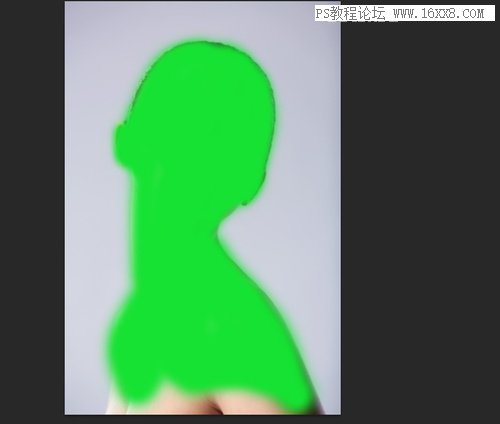
圖08

圖09
使用PS動作后,圖層面板增加如下圖的圖層。
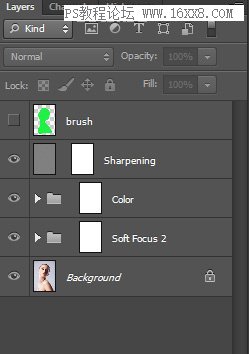
圖10
點擊展開圖層組“Soft Focus 2”,然后選擇里面“reveal normal photo mask”。
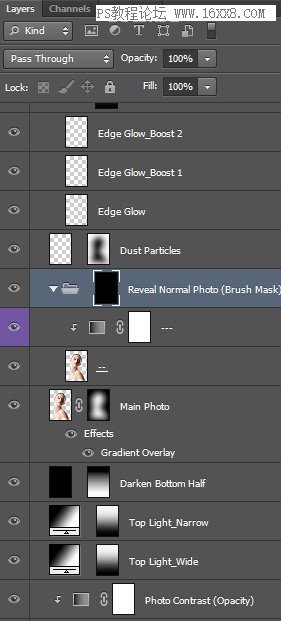
圖11
筆者認為虛焦2動作的效果有點暗,所以用軟畫筆,設置低不透明度,將部分細節重新顯示出來。
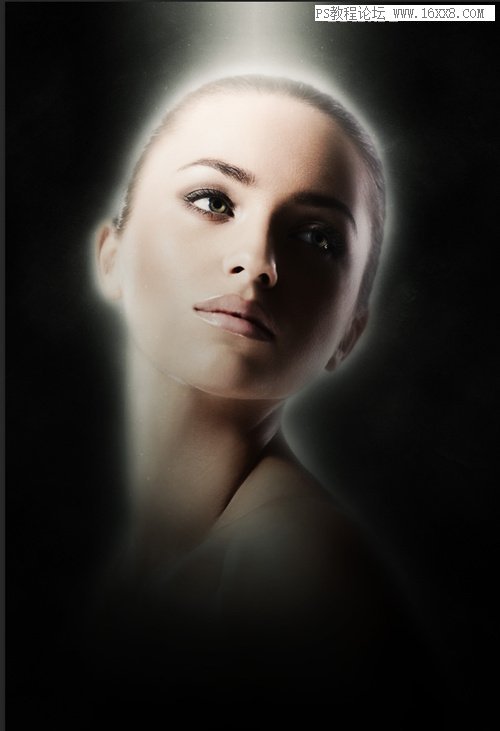
圖12
選擇“background colour”圖層的蒙版,用軟畫筆將部分背景細節同樣重現顯示出來。

圖13
在“colour”圖層組,有很多如亮度、對比度和飽和度等調整項,按照個人喜好調整出自己喜歡的色彩效果就可以。下圖是筆者色彩調整后的效果。

圖14
下圖是調整前后對比如下圖。

圖15
PS動作三:虛焦3
PS動作“虛焦3”可以點擊這里進行購買。
大師級照片添加朦朧逆光效果PS動作(Soft Focus Vol3 Photoshop Actions)(含視頻教程)
thread-768874-1-1.html
創建新圖層,并命名為“brush”,將模特范圍畫上顏色,這里不要求非常準確。
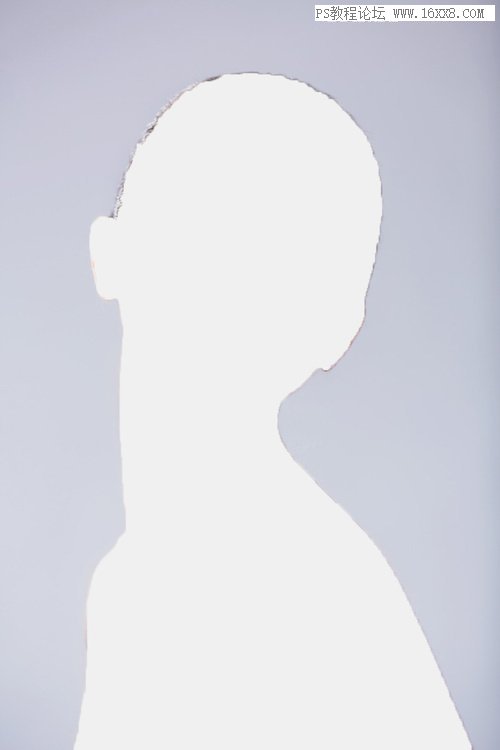
圖16
然后使用PS動作。

圖17
在不進行任何調整之前,這次的PS動作效果主要是柔和的橙色效果。看看這次動作增加了哪些圖層,以及提供了哪些調整選項。
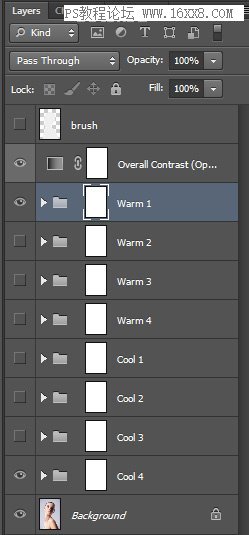
圖18
從圖層面板上可以看到,除了“overall contrast”整體對比度調整圖層外,分別按暖冷色調提供了8個調整圖層組,點擊調整圖層組將會展開更多的調整圖層。
跟前面的兩個PS動作不同,這次PS動作的單個調整圖層組中包含了許多的圖層。就如“warm 3”調整圖層組。
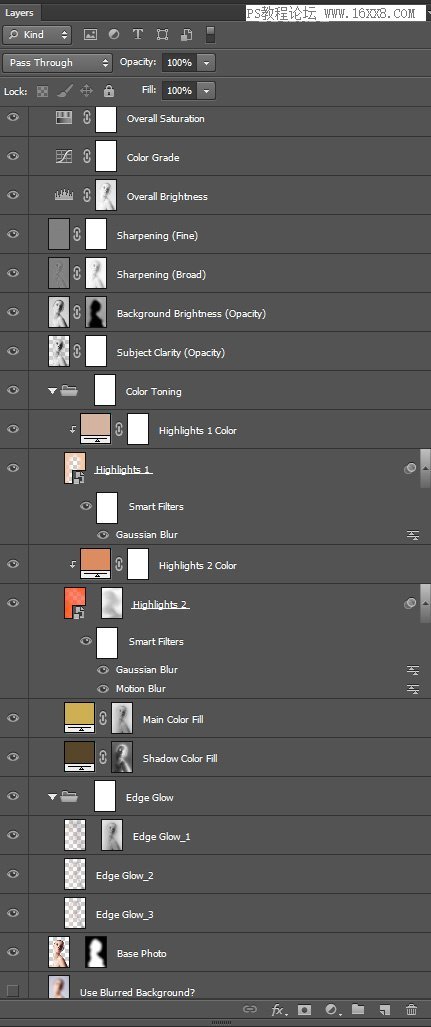
圖19
PS動作提供了豐富的調整圖層,通過不停地調整這些圖層,可以試驗各種效果。但筆者建議立足于調整的基本需求,有選擇性的決定使用哪幾個調整圖層。從例子的圖片效果來看,存在太亮、過于模糊、色調偏暖的問題,下面就對這些問題進行進一步調整。
針對效果存在問題,制定調整計劃,并且確定好選用的圖層,這將會幫助我們更好地完成調整操作。顏色填充圖層是這類型調整動作的主要影響部分,所以可以嘗試尋找顏色填充圖層,然后相應地降低不透明度,或者應用圖層蒙版遮掉。

圖20
筆者針對前面所述問題,降低大量顏色填充體層的不透明度,去除部分邊緣發光和模糊效果,將部分面部細節重新顯示。這些都是在“warm 3”進行的,下面筆者會在“cool”調整圖層組進行相同的操作。
筆者提醒,如果使用PS動作提供多個調整選項,而達到的效果比較類似,就可能需要重復進行像銳化和對比度等操作,這種情況下最好將這些重復圖層關閉,不能任由重復進行。下面是調整后效果圖。

圖21
下圖PS動作調整前后效果對比圖。

PS動作四:煙霧場景
PS動作“煙霧場景”可以點擊這里進行查閱。
這個PS動作需要加載預設筆刷,將PS動作提供的.ABR文件放到Adobe Photoshop的筆刷文件夾中,然后記載。
圖22
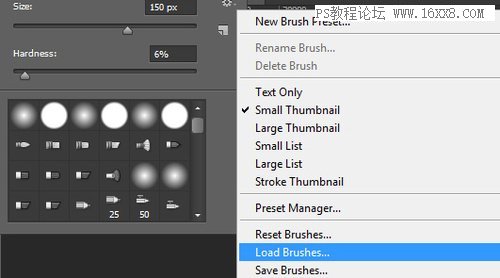
圖23
創建新圖層,命名為“object”,按模特輪廓刷上顏色。

圖24
使用PS動作,效果如下。

圖25
從效果圖中可以看到,背景中有些像芝士顆粒的碎片效果,或者是某個圖層中不規則圖案。這些可以在后期通過克隆,快速處理掉。下面看看這次PS動作給我們提供了怎樣的調整選項。
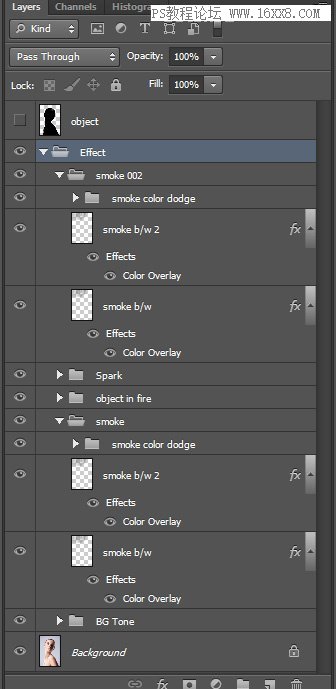
圖26
跟圖層蒙版一樣,只要安裝好預設畫筆,在畫筆面板中調整煙霧效果就如同蒙版調整一樣簡單。
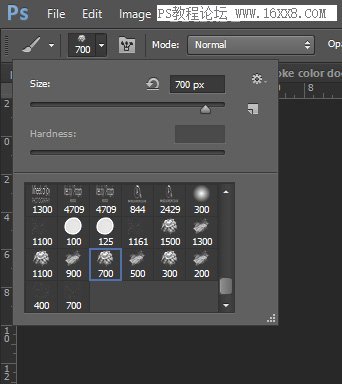
圖27
如果想增加更多的效果,只要新建圖層,用畫筆往上畫就可以,并且可以嘗試用不同顏色。筆者個人認為黃色邊緣不太好看,所以在“object in fire”圖層組中調整,然后降低漸變效果不透明度,減少模特身上橙色/紅色的顏色效果,將“sparks”圖層組關閉。

圖28
做完上述調整后,筆者認為背景煙霧效果過于明顯,進行了降低不透明度的操作。下圖是PS動作調整前后的效果對比圖。

PS動作五:彩色燈光
PS動作“彩色燈光”可以點擊這里進行查閱。
人像照片添加絢麗光效PS動作(40 Glow Generator Actions)
thread-680987-1-1.html
PS動作“彩色燈光”不要加載預設筆刷,但需要安裝類似于文件夾的東西。運行后,提供增強發光效果和增加飽和度的調整選項,可以加亮或者加暗圖像。每個號碼對應一種色彩效果。PS“彩色燈光”動作提供了40種預設效果。筆者這里隨機選取了“number 20”作為示范。下圖為“number 20”效果圖。
圖29

圖30
可以說這個PS動作效果是相當驚艷的,為圖像增加了繽紛的燈光效果。這些效果由一系列的顏色漸變到透明的圖層組成,每個圖層都含有蒙版,通過蒙版可以調整效果。
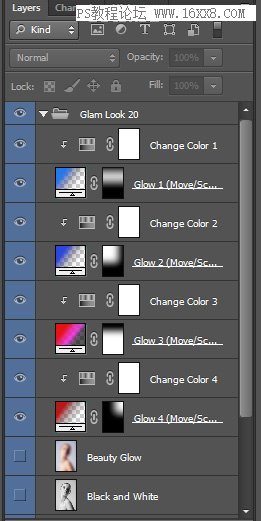
圖31
顏色效果是相當的鮮艷,但同時影響了圖像主體模特的表現,所以下面的操作是要將模特的臉部凸顯出來,但同時保留PS動作帶來的視覺沖擊。筆者選用軟、低不透明度的畫筆將部分顏色效果去除。

圖32
經過調整后,效果還可以。但這只是一個例子。筆者再嘗試了“number 42”效果。

圖33
從上面的效果圖可以看到,這次調整存在同樣的問題。重復上面的步驟,選用低不透明度的軟畫筆,調整色彩效果,直到滿意為止。

圖34
下圖調整前后的效果對比圖。

PS動作六:傳奇
PS動作“傳奇”可以點擊這里進行查閱。
數碼人像添加唯美朦朧光線PS動作(Legendary Photoshop Actions)(含視頻教程)
thread-768862-1-1.html
如同前面的操作一樣,創建新圖層,命名為“brush”,設置顏色模式為RGB顏色、8位。運行動作后,會彈出提示框,詢問你是否創建光源。
圖35
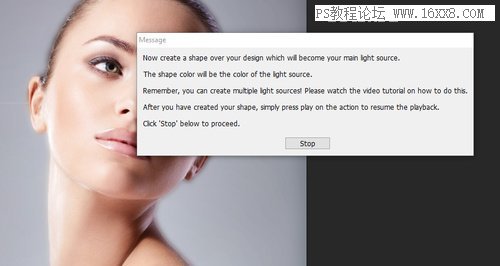
圖36
選用形狀工具或者鋼筆工具,在想要的地方繪畫光源。
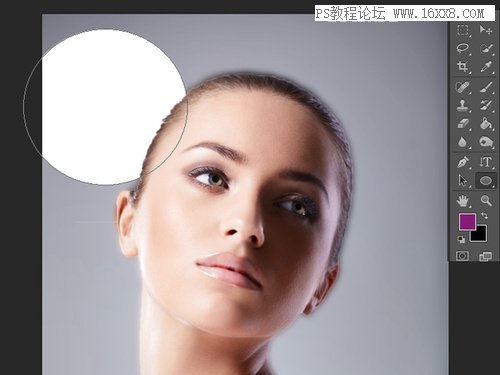
圖37
設置好光源后可以繼續下一步。或者重現點擊運行動作,這樣就會重置。
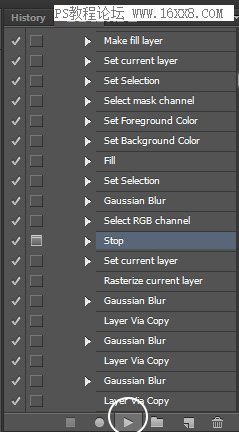
圖38

圖39
雖然練習的時候,不一定會看到同樣的光源,但大致可以確認,光源就是在左上角的圓形。這次PS動作同樣提供很多調整選項,包括提供十種顏色選擇、修正發光和噪點、調整背景紋理,還有如整體調整的如對比度、銳度等。
筆者認為動作預設的橙色效果太濃,下面將會調整色調,讓圖像顯得更加中性。

圖40
上圖是選用了第九種顏色效果,并且稍微降低了不透明度,同時降低了發光,增加了臉部周圍的銳度和對比度,淡化背景紋理效果。相對于預設效果,雖然調整了顏色、淡化背景,但經過調整后的圖像會顯得比較蒼白、硬朗,整體效果會預設的橙色效果好點。
下圖是調整前后的效果對比圖。

每一種圖像想要達到效果,就看你怎么使用動作,六種效果,總有一款適合你的,但是要多加練習噢。

網友評論